Telepítési útmutató. Egyszerű útmutató a WorldShip szoftver telepítéséhez és frissítéséhez.
|
|
|
- Orsolya Kelemenné
- 6 évvel ezelőtt
- Látták:
Átírás
1 WorldShip 2018 Telepítési útmutató Egyszerű útmutató a WorldShip szoftver telepítéséhez és frissítéséhez United Parcel Service of America, Inc. A UPS, a UPS márkajel, illetve a barna szín a United Parcel Service of America, Inc. védjegyei. Minden jog fenntartva. 01/18
2 A WorldShip 2018 telepítése előtti ellenőrző lista 1. A kompatibilitás ellenőrzése: Előfordulhat, hogy a WorldShip alkalmazást egy UPS Ready (vagy harmadik féltől származó) szállítói alkalmazással összevontan használja. A WorldShip adatbázis-szerkezetének változásai miatt előfordulhat, hogy ezek az alkalmazások nem kompatibilisek a WorldShip 2018 verzióval. Ne kezdjen addig a frissítésbe, amíg nem lépett kapcsolatba a UPS Ready (vagy más harmadik féltől származó) alkalmazás szállítójával. 2. Az operációs rendszer és a szervizcsomag ellenőrzése: A WorldShip 2018 frissítés telepítésének megkezdéséhez Microsoft Windows 7 (SP1), Windows 8, Windows 8.1 vagy Windows 10 operációs rendszer szükséges. Az operációs rendszer és szervizcsomag ellenőrzése (Windows 8-tól eltérő rendszer esetén): n Kattintson a Windows tálcáján a Start gombra, húzza az egérmutatót a Minden program, a Kellékek és a Rendszereszközök menüpontokra, majd válassza a Rendszerinformáció lehetőséget. n A Rendszerinformáció ablakban megjelenik az operációs rendszer és a szervizcsomag verziószáma. Javasolt memóriamennyiség: n Windows 7 (SP1 ) (1 GB 32 bit és 2 GB 64 bit) n Windows 8, 8.1 (1 GB 32 bit és 2 GB 64 bit) n Windows 10 (1 GB 32 bit és 2 GB 64 bit) FIGYELMEZTETÉS: Ne lépjen tovább, ha rendszerén nem a megfelelő verziójú operációs rendszer és szervizcsomag fut. 3. Rendszergazdai jogosultságok ellenőrzése: Ellenőrizze, hogy a Microsoft Windows operációs rendszerbe való belépésre használt felhasználói fiók teljes körű számítógépes rendszergazdai jogosultsággal rendelkezik. Ha nem biztos ebben, forduljon vállalata számítástechnikai támogatást nyújtó csapatához. A fokozott biztonsági követelmények miatt előfordulhat, hogy a telepítési folyamat során a Microsoft Windows 7 (SP1)/Windows 8, 8.1/Windows 10 felhasználóinak rendszergazdai jogosultsággal kell hitelesíteniük magukat. A telepítés során a Felhasználói fiókok felügyelete (User Account Control UAC) többször is engedélyt kérhet a WorldShip összetevőinek telepítéséhez. A telepítés folytatásának engedélyezéséhez nyugtáznia kell az UAC kérdését. Ha bármilyen okból futtatnia kellene a WorldShip Support Utility támogatási segédprogramot, ahhoz szintén rendszergazdai jogosultságok szükségesek. A feladat elvégzése: n Microsoft Windows 7 (SP1) rendszerben: Kattintson a Windows tálcáján a Start gombra, húzza az egérmutatót a Minden program és a UPS menüpontokra, kattintson a jobb egérgombbal a WorldShip Support Utility elemre, és válassza ki a Futtatás rendszergazdaként lehetőséget. n Windows 8 és Windows 8.1 rendszerben: A Start menüablakban kattintson a jobb egérgombbal a UPS WorldShip Support Utility csempére, és válassza a Futtatás rendszergazdaként lehetőséget. n Windows 10 rendszerben: a Start menüablakban kattintson a Minden alkalmazás, majd a UPS lehetőségre, majd pedig kattintson a jobb egérgombbal a UPS Support Utility pontra, és válassza a Futtatás rendszergazdaként lehetőséget. 4. A WorldShip szállítási előzményeinek archiválása a teljesítmény és a feldolgozás javítása érdekében: n Indítsa el a WorldShip alkalmazást. n A Főoldal lapon válassza ki az Előzmények keresése lehetőséget. n A Főoldal lapon válassza az Archiválás/visszaállítás, majd az Szállítmányok archiválása lehetőséget. n A Szállítmányok archiválása ablakban válassza ki az Összes szállítmány lehetőséget, vagy adjon meg egy dátumtartományt, majd kattintson az OK gombra. n A ablakban kattintson a Mentés gombra. n A megerősítést kérő ablakban kattintson az Igen gombra. Megjegyzés: Az előzményekből az elmúlt 14 nap nem törlődik, a törölt rész pedig szükség esetén helyreállítható. n Kattintson a Kész gombra, ha a folyamatjelző elérte a 100%-ot a Szállítmányok archiválása ablakban. n Az adatbázis biztonsági mentésére rákérdező ablakban kattintson a Igen gombra. 5. Kémprogramok elleni, kártevő programok elleni és víruskereső szoftverek ellenőrzése: Tiltsa le az olyan kémprogram-elhárító, kártevőirtó és víruskereső szoftvereket, amelyek ütközhetnek a WorldShip telepítésével. 6. Futó alkalmazások leállítása: Állítsa le a tálcán futó összes egyéb programot, mint pl. Microsoft Outlook, Internet Explorer, Excel stb United Parcel Service of America, Inc. Minden jog fenntartva. 01/18 Telepítési útmutató 1
3 FIGYELMEZTETÉS: A Microsoft Windows 7 (SP1)/Windows 8, 8.1/Windows 10 rendszer felhasználói olvassák el az alábbiakat. A WorldShip telepítési folyamata során számítógépét újra kell majd indítani. Az újraindítást követően előfordulhat, hogy a Microsoft Windows 7 (SP1)/Windows 8, 8.1/Windows 10 rendszer megakadályozza a WorldShip alkalmazás automatikus indítását a telepítés befejezéséhez. Ha ez történne, akkor az asztalon található ikon segítségével indítsa el a WorldShip alkalmazást. Amennyiben azt választotta, hogy a WorldShip-ikon ne kerüljön ki az asztalra, a WorldShip az alábbi útvonalon indítható el: n Microsoft Windows 7 (SP1) rendszerben: Kattintson a Windows tálcáján a Start gombra, húzza az egérmutatót a Minden program és a UPS opcióra, és válassza ki a UPS WorldShip lehetőséget. n Windows 8 és Windows 8.1 rendszerben: A Start menüablakban kattintson a UPS WorldShip csempére. n Windows 10 rendszerben: A Start menüablakban kattintson a Minden alkalmazás, majd a UPS WorldShip csempére. Frissítés A WorldShip 2018 rendszerkövetelményei eltérők lehetnek. A teljes követelménylista a ups.com/worldshipsupport webhelyen található. Megjegyzés: A WorldShip 2018 kizárólag a WorldShip 2016 (v19) és WorldShip 2017 (v20) verziókról frissül. 1. A frissítés előtt fejezze be a Nap végi zárás folyamatot, (ha szükséges). A Nap végi zárás befejezését követően indítsa újra a WorldShip alkalmazást. 2. Tegye be a WorldShip DVD-t a meghajtóba. Ha rendszere támogatja az automatikus futtatást, akkor a telepítés automatikusan elindul. n Ha Microsoft Windows 7 rendszerében ki van kapcsolva az automatikus futtatás, kattintson a tálcán a Start gombra, és a Keresés programokban és fájlokban szövegmezőbe írja be a DVD-meghajtó betűjelét és a setup szót, például így: D:\SETUP, majd nyomja meg az Enter billentyűt. n Ha Windows 8 vagy 8.1 rendszerében ki van kikapcsolva az automatikus futtatás, a Start menüablakban kattintson az Asztal csempére, kattintson a jobb alsó sarokba, majd kattintson a Keresés opcióra, és írja be keresőmezőbe a DVD-meghajtó betűjelét és a setup szót, majd nyomja meg az Enter billentyűt. n Ha Windows 10 rendszerében ki van kikapcsolva az automatikus futtatás, írja be keresőmezőbe a DVDmeghajtó betűjelét és a setup szót, majd nyomja meg az Enter billentyűt. 3. A WorldShip Beállítások képernyőjén válassza ki a következőket: n Alkalmazás nyelve Válassza ki azt a nyelvet, amelyiken telepíteni szeretné a WorldShip alkalmazást. n Telepítés helye Ez a mező nem szerkeszthető. n Telepítési ország/terület Ez a mező nem szerkeszthető. 4. A Licencszerződés képernyőn az Elfogadom a a Telepítés gombra. 5. Várjon, amíg a telepítési folyamat frissíti a WorldShip alkalmazást. A sikeres telepítés végén megjelenik egy üzenet, hogy indítsa újra a számítógépet. Ha számítógépe indításához jelszót kell megadnia, akkor jelentkezzen be, és adja meg a jelszót. 6. Vegye ki a DVD-t a meghajtóból. Frissítés automatikus letöltéssel WebInstall csomag letöltése esetén a WorldShip megkérdezi, hogy most kíván-e frissíteni vagy később. Ha most nem akar frissíteni, akkor egy Telepítés gomb kerül be az egyéni eszköztárba, amelyet később bármikor használhat United Parcel Service of America, Inc. Minden jog fenntartva. 01/18 Telepítési útmutató 2
4 Telepítés A WorldShip egyaránt telepíthető önálló munkaállomásokon és munkacsoportokba kötött gépeken. A WorldShip alkalmazást nem szabad kiszolgálóra telepíteni. Telepítés önálló munkaállomáson: 1. Tegye be a WorldShip DVD-t a meghajtóba. Ha a rendszerében be van kapcsolva az automatikus futtatás, akkor a telepítés azonnal megkezdődik. 2. A WorldShip Beállítások képernyőjén válassza ki a következőket: n Alkalmazás nyelve Válassza ki azt a nyelvet, amelyiken telepíteni szeretné a WorldShip alkalmazást. n Telepítés helye Opcionális: Kattintson a Beállítások lehetőségre, majd válassza ki, hova kívánja telepíteni a WorldShip alkalmazást. A WorldShip a kiválasztott két helyen fogja létrehozni a \UPS\WSTD mappákat. Megjegyzés: A Telepítés helye nem lehet hálózat, DVD, RAM vagy virtuális meghajtó. Noha lehet használni cserélhető merevlemezt, használata nem ajánlott. A frissítést Windows 7 (SP1), 8 és 8.1 rendszeren végző felhasználók esetén a WorldShip alkalmazásban megjelenik az Microsoft SQL Server 2012 Express engedélyezése WorldShiphez jelölőnégyzet. Ha szeretné a Microsoft SQL Server 2012 Express alkalmazást használni a WorldShip alkalmazással, jelölje be az Microsoft SQL Server 2012 Express engedélyezése WorldShiphez jelölőnégyzetet, majd kattintson az OK gombra. Megjegyzés: Miután bejelölte a Microsoft SQL Server 2012 Express engedélyezése WorldShiphez jelölőnégyzetet, majd az OK gombra kattintott, a jelölőnégyzet csak olvasható lesz. n Telepítési ország vagy terület Válassza ki azt az országot vagy területet, ahol a WorldShip alkalmazást telepíti. n Igény szerint jelölje meg vagy törölje a jelölést a WorldShip parancsikon elhelyezése az asztalon jelölőnégyzetből. n Jelölje be a WorldShip-adatok mozgatásának befejezése jelölőnégyzetet, ha egy korábban mentett WorldShip-adatbázist kíván helyreállítani. Megjegyzés: Ezt a jelölőnégyzetet csak akkor jelölje be, ha egy meglévő WorldShip rendszert kíván áthelyezni egyik számítógépről a másikra. 3. Ha bejelölte a WorldShip-adatok mozgatásának befejezése jelölőnégyzetet, akkor megjelenik a WorldShipadatok mozgatásának befejezése képernyő. Töltse ki az ablakban a kért adatokat, majd kattintson a Tovább gombra. 5. A Telepítés típusának kiválasztása képernyőn kattintson az Önálló munkaállomás lehetőségre, majd kattintson a Telepítés gombra. Megjegyzés: Ez a képernyő nem jelenik meg, ha bejelölte a WorldShip-adatok mozgatásának befejezése jelölőnégyzetet. 6. Várjon, amíg a telepítőprogram átmásolja a fájlokat. A sikeres telepítés végén megjelenik egy üzenet, hogy indítsa újra a számítógépet. Ha számítógépe indításához jelszót kell majd megadnia, akkor jelentkezzen be, és adja meg a jelszót. 7. Vegye ki a DVD-t a meghajtóból. Telepítés munkacsoport-konfigurációban: Ha lehetővé kívánja tenni, hogy több feladó ugyanazon adatbázis segítségével dolgozhasson fel csomagokat, akkor lehetősége van a WorldShip munkacsoport-konfigurációban való telepítésére is. A WorldShip munkacsoport-konfigurációban való telepítéséhez először egy munkacsoport-rendszergazdai munkaállomást kell telepíteni. A munkacsoportrendszergazdai munkaállomás telepítése után további távoli munkacsoportos munkaállomások telepíthetők a munkacsoport-rendszergazdai munkaállomáson található adatbázis megosztásához. A WorldShip úgy van kialakítva, hogy az adatbázis a munkacsoport-rendszergazdai munkaállomáson legyen. A WorldShip nem használható úgy, hogy az adatbázis egy hálózati fájlkiszolgálón van megosztva. Ezen felül egy munkacsoport-konfigurációhoz definiálni kell egy hálózati meghajtón megosztott mappát. A megosztott hálózati meghajtón lesznek azok a fájlok (az adatbázison kívül), amelyeket a munkacsoportkonfiguráció valamennyi munkaállomásának el kell érnie. Megjegyzés: A WorldShip alkalmazásban beállíthatja a Feladatütemezőt úgy, hogy az naponta biztonsági mentést készítsen az adatbázisról. Ezek a biztonsági mentések kiszolgálón is tárolhatók. A részletes utasítások megtekintéséhez válassza ki a WorldShip elemet a Támogatás lapon, majd a UPS WorldShip súgó pontot; ezután írja be a Feladatütemezési szerkesztő eljárások kifejezést. Telepítés előtti teendők: Hozzon létre egy mappát, amelybe a megosztott WorldShip fájlokat telepíti. Ennek a mappának megosztott Microsoft mappának kell lennie, és a mappa lehet magán a munkacsoport-rendszergazdai munkaállomáson, vagy bármilyen olyan meghajtón, amelyet a munkacsoport-rendszergazdai munkaállomás és a távoli munkaállomások egyaránt elérnek. Ezeket a fájlokat más mappába kell telepíteni, mint a helyi fájlokat. 4. A Licencszerződés képernyőn az Elfogadom a a Tovább gombra United Parcel Service of America, Inc. Minden jog fenntartva. 01/18 Telepítési útmutató 3
5 Munkacsoport-rendszergazdai munkaállomás: 1. Tegye be a WorldShip DVD-t a meghajtóba. Ha a rendszerében be van kapcsolva az automatikus futtatás, akkor a telepítés azonnal megkezdődik. 2. A WorldShip Beállítások képernyőjén válassza ki a következőket: n Alkalmazás nyelve Válassza ki azt a nyelvet, amelyiken telepíteni szeretné a WorldShip alkalmazást. n Telepítés helye Opcionális: Kattintson a Beállítások lehetőségre, majd válassza ki, hova kívánja telepíteni a WorldShip alkalmazást. A WorldShip a kiválasztott két helyen fogja létrehozni a \UPS\WSTD mappákat. Windows 7 (SP1), 8 és 8.1 felhasználók esetén a WorldShip alkalmazásban megjelenik a Microsoft SQL Server 2012 Express engedélyezése WorldShiphez jelölőnégyzet. Ha szeretné a Microsoft SQL Server 2012 Express alkalmazást használni a WorldShip alkalmazással, jelölje be a Microsoft SQL Server 2012 Express engedélyezése WorldShiphez jelölőnégyzetet, majd kattintson az OK gombra. Megjegyzés: Miután bejelölte a Microsoft SQL Server 2012 Express engedélyezése WorldShiphez jelölőnégyzetet, majd az OK gombra kattintott, a jelölőnégyzet csak olvasható lesz. n Telepítési ország vagy terület Válassza ki azt az országot vagy területet, ahol a WorldShip alkalmazást telepíti. n Igény szerint jelölje be vagy törölje a jelölést a WorldShip parancsikon elhelyezése az asztalon jelölőnégyzetből. 3. A Licencszerződés képernyőn az Elfogadom a a Tovább gombra. 4. A Telepítés típusának kiválasztása képernyőn válassza ki az alábbiakat: n A kívánt telepítési típus legyen a Munkacsoport-rendszergazdai. n A rendszergazdai és a távoli gépek által telepített megosztott fájlok helyének megadásához kattintson a Tallózás ( ) gombra, és a Munkacsoport-rendszergazdai megosztott hely mezőben válassza ki a kívánt helyet. n Ha kész, kattintson a Telepítés gombra. 5. Várjon, amíg a telepítőprogram átmásolja a fájlokat. A sikeres telepítés végén megjelenik egy üzenet, hogy indítsa újra a számítógépet. Ha számítógépe indításához jelszót kell majd megadnia, akkor jelentkezzen be, és adja meg a jelszót. Munkacsoport távoli munkaállomása(i): Alapértelmezés szerint a munkacsoport távoli munkaállomásai csak korlátozott funkciókat látnak el. A munkacsoport-rendszergazda állíthatja be, hogy a távoli gépek további WorldShip-funkciókat is végrehajthassanak. Megjegyzés: Ha nemrégiben telepített TCP/IP-protokollt, akkor további ablakok is megjelenhetnek, vagy előfordulhat, hogy a program további adatokat kér. Telepítés DVD-ről: 1. Tegye be a WorldShip DVD-t a meghajtóba. Ha a rendszerében be van kapcsolva az automatikus futtatás, akkor a telepítés azonnal megkezdődik. 2. A WorldShip Beállítások képernyőjén válassza ki a következőket: n Alkalmazás nyelve Válassza ki azt a nyelvet, amelyiken telepíteni szeretné a WorldShip alkalmazást. n Telepítés helye Opcionális: Kattintson a Beállítások lehetőségre, majd válassza ki, hova kívánja telepíteni a WorldShip alkalmazást. A WorldShip a kiválasztott két helyen fogja létrehozni a \UPS\WSTD mappákat. n Telepítési ország vagy terület Válassza ki azt az országot vagy területet, ahol a WorldShip alkalmazást telepíti. n Igény szerint jelölje be vagy törölje a jelölést a WorldShip parancsikon elhelyezése az asztalon jelölőnégyzetből. 3. A Licencszerződés képernyőn az Elfogadom a a Tovább gombra. 4. Az Telepítés típusának kiválasztása képernyőn válassza ki az alábbiakat: n A kívánt telepítési típus legyen a Munkacsoport távoli. n A rendszergazda által telepített megosztott fájlok helyének megadásához kattintson a Tallózás ( ) gombra, és a Munkacsoport-rendszergazdai megosztott hely mezőben válassza ki a helyet. n Ha kész, kattintson a Telepítés gombra. 5. Várjon, amíg a telepítőprogram átmásolja a fájlokat. A sikeres telepítés végén megjelenik egy üzenet, hogy indítsa újra a számítógépet. Ha számítógépe indításához jelszót kell majd megadnia, akkor jelentkezzen be, és adja meg a jelszót. 6. Vegye ki a DVD-t a meghajtóból. 6. Vegye ki a DVD-t a meghajtóból United Parcel Service of America, Inc. Minden jog fenntartva. 01/18 Telepítési útmutató 4
6 Telepítés megosztott meghajtóról: A munkacsoport távoli munkaállomásai a közös meghajtón található telepítő fájlok segítségével is telepíthetők (a megosztott meghajtó helye a munkacsoportrendszergazdai munkaállomás telepítésekor lett megadva). A telepítő fájlok a megosztott meghajtó \UPS\WSTD\Remote\ Install\Disk1 alkönyvtárában találhatók. 1. A WorldShip képernyőjén válassza ki a következőket: n Helyi célkönyvtár Opcionális: Kattintson a Beállítások lehetőségre, majd válassza ki, hova kívánja telepíteni a WorldShip alkalmazást. A WorldShip a kiválasztott két helyen fogja létrehozni a \UPS\WSTD mappákat. n Munkacsoport-rendszergazdai megosztott hely Ez a mező csak olvasható, és azt a megosztott helyet mutatja, amelyet a munkacsoport-rendszergazda hozott létre. n Telepítési ország vagy terület Válassza ki azt az országot vagy területet, ahol a WorldShip alkalmazást telepíti. n Alapértelmezés szerint az asztalon létrejön egy parancsikon a WorldShip indításához. 2. A Licencszerződés képernyőn az Elfogadom a a Telepítés gombra. 3. Várjon, amíg a telepítőprogram átmásolja a fájlokat. A sikeres telepítés végén megjelenik egy üzenet, hogy indítsa újra a számítógépet. Ha számítógépe indításához jelszót kell majd megadnia, akkor jelentkezzen be, és adja meg a jelszót. A kommunikáció beállítása A WorldShip elektronikus kommunikációs kapcsolaton keresztül továbbítja a csomagok adatait és a követési információkat. Ha jelenleg nem rendelkezik közvetlen internet-hozzáféréssel, akkor a szoftver csak a UPS webhelyeihez biztosít hozzáférést. A kommunikáció beállítása: A WorldShip első indításakor megjelenik a Kommunikációs beállítások ablak. Válassza ki a Közvetlen hozzáférés csatlakozási módot, és adja meg a csatlakozás beállításához szükséges adatokat: n Közvetlen hozzáférés: közvetlen vagy széles sávú internetkapcsolat, amely nem igényel tárcsázást, például helyi hálózat (LAN), nagy kiterjedésű hálózat (WAN), digitális előfizetői vonal (DSL) vagy kábelkapcsolat. Általában a Közvetlen hozzáférés nyújtja a leggyorsabb csatlakozást. n Előfordulhat, hogy meg kell adnia a proxykiszolgáló URL-címét, portját és hitelesítési adatait. Proxykiszolgáló használata esetén a böngészőt is megfelelően kell beállítani. A kommunikáció átkonfigurálása: Ha a proxykiszolgáló beállításai megváltoznak, módosítania kell a kommunikációs beállításokat. 1. Az Eszközök lapon válassza ki a További eszközök, majd a Kommunikációs beállítások menüpontot. 2. A Kommunikációs beállítások ablakban végezze el a szükséges módosításokat, majd kattintson a Tovább gombra. 3. Folytassa a szükséges módosításokkal. Az új konfiguráció mentéséhez kattintson a Befejezés gombra. A kommunikáció átkonfigurálására az alábbi esetekben lehet szükség: n Elérhetővé válik a közvetlen internetkapcsolat. n Megváltoztatja a közvetlen hozzáférés proxykiszolgálójának beállításait. n Fel akar venni vagy törölni akar egy kapcsolati módot United Parcel Service of America, Inc. Minden jog fenntartva. 01/18 Telepítési útmutató 5
7 Regisztrálás a UPS -nél Az alkalmazás sikeres telepítése után regisztrálnia kell magát a UPS-nél ahhoz, hogy a WorldShip használatával szállíttathasson csomagokat. A regisztrációs folyamat megkezdése előtt ellenőrizze, hogy van-e működő nyomtató csatlakoztatva a számítógépéhez. 1. A WorldShip telepítésének befejezése és a kommunikáció beállítása után megjelenik a Regisztrálás a UPS-nél ablak. Írja be a vállalatával kapcsolatos adatokat (ahol a rendszert telepítették), valamint a UPS-ügyfélkódját, majd kattintson a Finish (Befejezés) gombra. 2. A WorldShip automatikusan csatlakozik a UPS-hez, és továbbítja a regisztrációs adatokat. Ez 3 5 percig is eltarthat. Várjon, amíg megjelenik a Szállítás ablak. Gratulálunk! Mostantól WorldShip-ügyfél, és készen áll a csomagok feldolgozására. Telepítés utáni ellenőrző lista 1. Ha letiltotta valamelyik kémprogram-elhárító, kártevőirtó vagy víruskereső szoftverét, most újból engedélyezze azt. 2. Ha kap egy üzenetet, amely szerint a WorldShip nem tud kommunikálni a UPS-szel, forduljon vállalata számítástechnikai támogatást nyújtó csapatához. 3. WorldShip munkacsoport-rendszergazdai munkaállomások esetén: Vegye figyelembe, hogy a WorldShipadatbázis kapcsolata megszakad, ha a munkacsoportrendszergazdai munkaállomás alvó üzemmódra vált. A probléma megoldásához a munkacsoportrendszergazdai és a távoli munkaállomásokon is be kell zárni, majd újra kell indítani a WorldShip alkalmazást. Ha szükséges, forduljon a számítástechnikai támogatást nyújtó csapathoz az alvó üzemmóddal kapcsolatos kérdéseivel és azzal, hogyan lehet ezt a beállítást módosítani. 4. Ha a UPS biztosított Önnek nyomtatót, akkor szállítás előtt indítsa újra a nyomtatót annak ki-, majd ismételt bekapcsolásával. Minden nyomtató-illesztőprogramot a WorldShip alkalmazással együtt előre telepítenek. Eltávolítási utasítások Ha el akarja távolítani a WorldShip alkalmazást, akkor az eltávolító program futtatása előtt ne törölje egyik könyvtárát sem. n Ha Microsoft Windows 7 (SP1) rendszeren futtat eltávolító programot, kattintson a Windows tálcáján a Start gombra, húzza az egérmutatót a Programok és a UPS menüpontokra, majd kattintson a UPS WorldShip eltávolítása lehetőségre. n Ha Windows 8 és 8.1 rendszeren futtat eltávolító programot, kattintson a jobb egérgombbal a UPS WorldShip csempére, és válassza ki a Minden alkalmazás pontot a Start menüablakban, majd az Alkalmazások ablakban a UPS WorldShip alatt válassza ki a UPS WorldShip eltávolítása lehetőséget. n Ha Windows 10 rendszeren futtat eltávolító programot, kattintson Minden alkalmazás, majd a UPS, majd pedig a UPS WorldShip eltávolítása lehetőségre. Támogatási útmutatók A WorldShip által biztosított Felhasználói kézikönyv, Telepítési útmutató és Gyorselérési és navigációs útmutató PDF formátumban elérhető a ups.com webhelyen. A dokumentumok megtekintéséhez vagy nyomtatásához telepítse az adobe.com webhelyről ingyenesen letölthető Adobe Reader szoftvert, majd kövesse az alábbi lépéseket: 1. Látogasson el a ups.com/worldship webhelyre. 2. Válassza ki az országát/nyelvét, majd kattintson a Go (Ugrás) gombra. 3. Válassza ki a WorldShip-támogatás kérése lehetőséget. 4. Válassza ki a Guides (Útmutatók) részben a View User Guides (Felhasználói útmutatók megtekintése) lehetőséget. 5. Igény szerint tekintse meg vagy nyomtassa ki a dokumentumokat. A Microsoft, a Windows, az Outlook, az Internet Explorer és az Excel a Microsoft Corporation védjegyei. Az Adobe Reader az Adobe Systems Incorporated bejegyzett védjegye. Minden jog fenntartva United Parcel Service of America, Inc. Minden jog fenntartva. 01/18 Telepítési útmutató 6
8 Technikai segítségnyújtás Amennyiben olyan technikai kérdései lennének a WorldShip alkalmazással kapcsolatban, amelyekre nem talált választ ebben az útmutatóban vagy a WorldShip súgójában, hívja az alábbi számokat: Afganisztán / Albánia Algéria Amerikai Egyesült Államok Angola Argentína Ausztrália Ausztria (0) Azerbajdzsán / , Bahama-szigetek Bahrein Banglades Belarusz Belgium (0) Bermuda Bolívia Bosznia Brazília vagy Bulgária Bulgária Burundi Chile Ciprus Costa Rica Csehország Dánia (0) Dél-Afrika Dél-Korea Dominikai Köztársaság Dzsibuti Ecuador Egyesült Államok Virgin-szigetek Egyesült Arab Emírségek (ingyenesen hívható) Egyesült Királyság (0) Egyiptom Elefántcsontpart Észak-Írország (0) Észtország Etiópia Finnország (0) Franciaország (0) Fülöp-szigetek vagy Ghána Gibraltár Görögország Guatemala Hollandia (0) Honduras Hongkong India / (ingyenesen hívható) Indonézia Ír Köztársaság (0) Izrael (0) Japán Jordánia Kajmán-szigetek Kamerun Kanada UPS-TECH ( ) Katar Kazahsztán Kenya Kínai Népköztársaság Kirgizisztán / Kolumbia Kongói Demokratikus Köztársaság Koszovó Kuvait Lengyelország (0) Lettország Libanon Litvánia Luxemburg...FR Magyarország (0) Malajzia Malawi Mali Marokkó Mauritánia Mauritius Mexikó Moldova Monaco (0) Mozambik Németország (0) Nicaragua Nigéria Norvégia (0) Olaszország Omán Oroszország Örményország Pakisztán Panama Paraguay Peru Portugália (0) Puerto Rico UPS-TECH ( ) Románia Ruanda Salvador Skócia (0) Spanyolország (0) Srí Lanka Svájc (0) Svédország (0) Szaúd-Arábia Szenegál Szerbia Szingapúr Szlovákia Szlovénia Tajvan Tanzánia Thaiföld Törökország Tunézia Új-Zéland Uruguay Üzbegisztán (71) Venezuela Wales (0) Zambia Zimbabwe United Parcel Service of America, Inc. Minden jog fenntartva. 01/18 Telepítési útmutató 7
WorldShip Telepítési útmutató. Egyszerű útmutató a WorldShip szoftver telepítéséhez és frissítéséhez.
 WorldShip 2017 Telepítési útmutató Egyszerű útmutató a WorldShip szoftver telepítéséhez és frissítéséhez. 2000-2017 United Parcel Service of America, Inc. A UPS, a UPS márkajel és a barna szín a United
WorldShip 2017 Telepítési útmutató Egyszerű útmutató a WorldShip szoftver telepítéséhez és frissítéséhez. 2000-2017 United Parcel Service of America, Inc. A UPS, a UPS márkajel és a barna szín a United
WorldShip 2015. Telepítési útmutató. Egyszerű útmutató a WorldShip szoftver telepítéséhez és frissítéséhez.
 WorldShip 2015 Telepítési útmutató Egyszerű útmutató a WorldShip szoftver telepítéséhez és frissítéséhez. 2000-2015 United Parcel Service of America, Inc. A UPS, a UPS márkajel és a barna szín a United
WorldShip 2015 Telepítési útmutató Egyszerű útmutató a WorldShip szoftver telepítéséhez és frissítéséhez. 2000-2015 United Parcel Service of America, Inc. A UPS, a UPS márkajel és a barna szín a United
EXIMBANK ZRT OKTÓBER 21-TŐL HATÁLYOS ORSZÁGKOCKÁZATI BESOROLÁS ÉS KOCKÁZATVÁLLALÁSI ELVEK
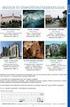 EXIMBANK ZRT. 2016. OKTÓBER 21-TŐL HATÁLYOS ORSZÁGKOCKÁZATI BESOROLÁS ÉS KOCKÁZATVÁLLALÁSI ELVEK Hatályos 2016. október 21. 2016. október 21-től hatályos országkockázati besorolás és kockázatvállalási
EXIMBANK ZRT. 2016. OKTÓBER 21-TŐL HATÁLYOS ORSZÁGKOCKÁZATI BESOROLÁS ÉS KOCKÁZATVÁLLALÁSI ELVEK Hatályos 2016. október 21. 2016. október 21-től hatályos országkockázati besorolás és kockázatvállalási
MEHIB ZRT JANUÁR 15-TŐL HATÁLYOS ORSZÁGKOCKÁZATI BESOROLÁSA ÉS FEDEZETI POLITIKÁJA
 MEHIB ZRT. 2019. JANUÁR 15-TŐL HATÁLYOS ORSZÁGKOCKÁZATI BESOROLÁSA ÉS FEDEZETI POLITIKÁJA Hatályos 2019. január 15. 2019. január 15-től hatályos országkockázati besorolás és biztosíthatósági szabályok
MEHIB ZRT. 2019. JANUÁR 15-TŐL HATÁLYOS ORSZÁGKOCKÁZATI BESOROLÁSA ÉS FEDEZETI POLITIKÁJA Hatályos 2019. január 15. 2019. január 15-től hatályos országkockázati besorolás és biztosíthatósági szabályok
Szerződő fél Ratifikáció/Csatlakozás Hatályba lépés dátuma. Albánia Csatlakozás: 1993. december 2. 1994. március 6.
 WIPO Szerzői Jogi Szerződés (2004. évi XLIX. törvény a Szellemi Tulajdon Világszervezete 1996. december 20-án, Genfben aláírt Szerzői Jogi Szerződésének, valamint Előadásokról és a Hangfelvételekről szóló
WIPO Szerzői Jogi Szerződés (2004. évi XLIX. törvény a Szellemi Tulajdon Világszervezete 1996. december 20-án, Genfben aláírt Szerzői Jogi Szerződésének, valamint Előadásokról és a Hangfelvételekről szóló
Az Emberi Jogok Nemzetközi Egyezségokmányai és a Fakultatív Jegyzőkönyvek megerősítésének helyzete
 Az Emberi Jogok i és a Jegyzőkönyvek megerősítésének helyzete Tagállam Első Afganisztán 1983.01.24.a 1983.01.24.a Albánia 1991.10.04.a 1991.10.04.a 10.04.a 10.17.a Algéria 1989.09.12. 1989.09.12. 1989.09.12.a
Az Emberi Jogok i és a Jegyzőkönyvek megerősítésének helyzete Tagállam Első Afganisztán 1983.01.24.a 1983.01.24.a Albánia 1991.10.04.a 1991.10.04.a 10.04.a 10.17.a Algéria 1989.09.12. 1989.09.12. 1989.09.12.a
Szerződő fél Ratifikáció/Csatlakozás Hatályba lépés dátuma. Albánia Csatlakozás: 2000. június 1. 2000. szeptember 1.
 Az előadóművészek, a hangfelvétel-előállítók és a műsorsugárzó szervezetek védelméről szóló Római Egyezmény (1998. évi XLIV. törvény az előadóművészek, a hangfelvétel-előállítók és a műsorsugárzó szervezetek
Az előadóművészek, a hangfelvétel-előállítók és a műsorsugárzó szervezetek védelméről szóló Római Egyezmény (1998. évi XLIV. törvény az előadóművészek, a hangfelvétel-előállítók és a műsorsugárzó szervezetek
jacsa.net VOIP nemzetközi percdíjak
 Cél Telefonszám kezdete Bruttó percdíj (Ft) Afganisztán 93* 99,06 Albánia 355* 99,06 Albánia mobil 3556* 406,4 Albánia prémium 35542* 406,4 Algéria 213* 38,1 Algéria mobil 2135* 406,4 Algéria mobil 2136*
Cél Telefonszám kezdete Bruttó percdíj (Ft) Afganisztán 93* 99,06 Albánia 355* 99,06 Albánia mobil 3556* 406,4 Albánia prémium 35542* 406,4 Algéria 213* 38,1 Algéria mobil 2135* 406,4 Algéria mobil 2136*
Felnőttkori túlsúly és elhízás globális előfordulása régiónként
 Felnőttkori túlsúly és elhízás globá előfordulása régiónként Férfiak Európai Régió Albánia 2008-9 Nemzeti 10302 15-49 44.8 8.5 29.6 9.7 DHS Örményország 2005 Nemzeti 6016 15-49 26.9 15.5 DHS Ausztria 2005/6
Felnőttkori túlsúly és elhízás globá előfordulása régiónként Férfiak Európai Régió Albánia 2008-9 Nemzeti 10302 15-49 44.8 8.5 29.6 9.7 DHS Örményország 2005 Nemzeti 6016 15-49 26.9 15.5 DHS Ausztria 2005/6
GDA légi export díjak 2018 /HUF/ * A GDA boríték használata esetén a fuvardíjat nem befolyásolja a csomag súlya. Érvényes 2018.
 GDA légi export díjak 2018 /HUF/ * A GDA boríték használata esetén a fuvardíjat nem befolyásolja a csomag súlya. Érvényes 2018. december 31-ig AFGANISZTÁN 17573 17573 21575 26155 30504 35352 39894 43896
GDA légi export díjak 2018 /HUF/ * A GDA boríték használata esetén a fuvardíjat nem befolyásolja a csomag súlya. Érvényes 2018. december 31-ig AFGANISZTÁN 17573 17573 21575 26155 30504 35352 39894 43896
ALKALMAZANDÓ TÁMOGATÁSI RÁTÁK KA2 FELSŐOKTATÁSI STRATÉGIAI PARTNERSÉGEK
 ALKALMAZANDÓ TÁMOGATÁSI RÁTÁK KA2 FELSŐOKTATÁSI STRATÉGIAI PARTNERSÉGEK 1. Projektmenedzsment és megvalósítás Hozzájárulás a koordinátor intézmény tevékenységeihez 500 euró havonta Hozzájárulás a partner
ALKALMAZANDÓ TÁMOGATÁSI RÁTÁK KA2 FELSŐOKTATÁSI STRATÉGIAI PARTNERSÉGEK 1. Projektmenedzsment és megvalósítás Hozzájárulás a koordinátor intézmény tevékenységeihez 500 euró havonta Hozzájárulás a partner
ALKALMAZANDÓ TÁMOGATÁSI RÁTÁK KA202 SZAKKÉPZÉSI STRATÉGIAI PARTNERSÉGEK
 ALKALMAZANDÓ TÁMOGATÁSI RÁTÁK KA202 SZAKKÉPZÉSI STRATÉGIAI PARTNERSÉGEK 1. Projektmenedzsment és megvalósítás Hozzájárulás a koordinátor intézmény tevékenységeihez 500 euró havonta Hozzájárulás a partner
ALKALMAZANDÓ TÁMOGATÁSI RÁTÁK KA202 SZAKKÉPZÉSI STRATÉGIAI PARTNERSÉGEK 1. Projektmenedzsment és megvalósítás Hozzájárulás a koordinátor intézmény tevékenységeihez 500 euró havonta Hozzájárulás a partner
A WorldShip frissítése önálló vagy munkacsoporthoz tartozó munkaállomásra
 TELEPÍTÉS ELŐTTI TEENDŐK: Ez a dokumentum a WorldShip alkalmazás WorldShip DVD-ről való frissítését ismerteti. A WorldShip alkalmazást az internetről is telepítheti. Keresse fel a következő weblapot, majd
TELEPÍTÉS ELŐTTI TEENDŐK: Ez a dokumentum a WorldShip alkalmazás WorldShip DVD-ről való frissítését ismerteti. A WorldShip alkalmazást az internetről is telepítheti. Keresse fel a következő weblapot, majd
ALKALMAZANDÓ TÁMOGATÁSI RÁTÁK KA2 KÖZNEVELÉSI STRATÉGIAI PARTNERSÉGEK
 ALKALMAZANDÓ TÁMOGATÁSI RÁTÁK KA2 KÖZNEVELÉSI STRATÉGIAI PARTNERSÉGEK 1. Projektmenedzsment és megvalósítás Hozzájárulás a koordinátor intézmény tevékenységeihez 500 euró havonta Hozzájárulás a partner
ALKALMAZANDÓ TÁMOGATÁSI RÁTÁK KA2 KÖZNEVELÉSI STRATÉGIAI PARTNERSÉGEK 1. Projektmenedzsment és megvalósítás Hozzájárulás a koordinátor intézmény tevékenységeihez 500 euró havonta Hozzájárulás a partner
Belföldi EMS Gyorsposta
 Belföldi EMS Gyorsposta Az EU területére megállapított zónadíjak ÁFA-t tartalmaznak. Az EMS küldemények EU-n kívüli szállításának díja csak a belföldi szakaszra vonatkozólag tartalmaz ÁFA-t. A táblázatban
Belföldi EMS Gyorsposta Az EU területére megállapított zónadíjak ÁFA-t tartalmaznak. Az EMS küldemények EU-n kívüli szállításának díja csak a belföldi szakaszra vonatkozólag tartalmaz ÁFA-t. A táblázatban
MEHIB ZRT. 2014. I. FÉLÉVRE ÉRVÉNYES ORSZÁGKOCKÁZATI BESOROLÁSA ÉS FEDEZETI POLITIKÁJA
 MEHIB ZRT. 2014. I. FÉLÉVRE ÉRVÉNYES ORSZÁGKOCKÁZATI BESOROLÁSA ÉS FEDEZETI POLITIKÁJA Hatályos 2014. január 1-től 2014. I. félévre vonatkozó országkockázati besorolás és biztosíthatósági szabályok (táblázatban
MEHIB ZRT. 2014. I. FÉLÉVRE ÉRVÉNYES ORSZÁGKOCKÁZATI BESOROLÁSA ÉS FEDEZETI POLITIKÁJA Hatályos 2014. január 1-től 2014. I. félévre vonatkozó országkockázati besorolás és biztosíthatósági szabályok (táblázatban
MAGYARORSZÁG -ajánlat készült: 2014 március 10.- H Zóna 1-3
 1.000-2.000 2.000-3.000 3.000-4.000 4.000-5.000 5.000-10.000 10.000 HUF felett, HUF között HUF között HUF között HUF között HUF között 30 kg alatt 30 kg felett 0 HUF 0 HUF 0 HUF 0 HUF 0 HUF 0 HUF 0 HUF
1.000-2.000 2.000-3.000 3.000-4.000 4.000-5.000 5.000-10.000 10.000 HUF felett, HUF között HUF között HUF között HUF között HUF között 30 kg alatt 30 kg felett 0 HUF 0 HUF 0 HUF 0 HUF 0 HUF 0 HUF 0 HUF
MEHIB ZRT. 2015. OKTÓBER 9-TŐL HATÁLYOS ORSZÁGKOCKÁZATI BESOROLÁSA ÉS FEDEZETI POLITIKÁJA
 MEHIB ZRT. 2015. OKTÓBER 9-TŐL HATÁLYOS ORSZÁGKOCKÁZATI BESOROLÁSA ÉS FEDEZETI POLITIKÁJA Hatályos 2015. október 9-től 2015. október 9-től hatályos országkockázati besorolás és biztosíthatósági szabályok
MEHIB ZRT. 2015. OKTÓBER 9-TŐL HATÁLYOS ORSZÁGKOCKÁZATI BESOROLÁSA ÉS FEDEZETI POLITIKÁJA Hatályos 2015. október 9-től 2015. október 9-től hatályos országkockázati besorolás és biztosíthatósági szabályok
Életminőség 28 NEMZETKÖZI RANGSOROK
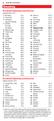 28 NEMZETKÖZI RANGSOROK Életminőség Társadalmi fejlettség mutatószáma a Legmagasabb, 2011 1 Norvégia 94,3 2 Ausztrália 92,9 3 Hollandia 91,0 Egyesült Államok 91,0 5 Kanada 90,8 Írország 90,8 Új-Zéland
28 NEMZETKÖZI RANGSOROK Életminőség Társadalmi fejlettség mutatószáma a Legmagasabb, 2011 1 Norvégia 94,3 2 Ausztrália 92,9 3 Hollandia 91,0 Egyesült Államok 91,0 5 Kanada 90,8 Írország 90,8 Új-Zéland
WorldShip Integrációs útmutató
 WorldShip 2017 Integrációs útmutató Ez a dokumentum a WorldShip 2017-es verziójára történő frissítés módját ismerteti abban az esetben, ha a WorldShip más üzleti alkalmazásokkal integrálva működik Önnél.
WorldShip 2017 Integrációs útmutató Ez a dokumentum a WorldShip 2017-es verziójára történő frissítés módját ismerteti abban az esetben, ha a WorldShip más üzleti alkalmazásokkal integrálva működik Önnél.
Szent István Egyetem Gödöllő. 3/2005.sz. Rektori Utasítás az egyetemi alkalmazottak és hallgatók külföldi utazásának ügyintézéséről és napidíjáról
 Szent István Egyetem Gödöllő 3/2005.sz. Rektori Utasítás az egyetemi alkalmazottak és hallgatók külföldi utazásának ügyintézéséről és napidíjáról Gödöllő, 2005. november 1. A Szent István Egyetem alkalmazottainak
Szent István Egyetem Gödöllő 3/2005.sz. Rektori Utasítás az egyetemi alkalmazottak és hallgatók külföldi utazásának ügyintézéséről és napidíjáról Gödöllő, 2005. november 1. A Szent István Egyetem alkalmazottainak
A CA-42 adatkommunikációs kábel gyors telepítési útmutatója
 A CA-42 adatkommunikációs kábel gyors telepítési útmutatója 9234594 2. kiadás A Nokia, a Nokia Connecting People és a Pop-Port a Nokia Corporation bejegyzett védjegyei. Copyright 2005 Nokia. Minden jog
A CA-42 adatkommunikációs kábel gyors telepítési útmutatója 9234594 2. kiadás A Nokia, a Nokia Connecting People és a Pop-Port a Nokia Corporation bejegyzett védjegyei. Copyright 2005 Nokia. Minden jog
Windows 8.1 frissítés, részletes útmutató
 Windows 8.1 frissítés, részletes útmutató A Windows 8.1 telepítése és frissítése A BIOS, illetve alkalmazások és illesztőprogramok frissítése, valamint a Windows Update futtatása A telepítés típusának
Windows 8.1 frissítés, részletes útmutató A Windows 8.1 telepítése és frissítése A BIOS, illetve alkalmazások és illesztőprogramok frissítése, valamint a Windows Update futtatása A telepítés típusának
NeoPhone a NetTelefon
 NeoPhone a NetTelefon NeoPhone VoIPer árlista Forgalmi díjak (Ft/perc) Nappali időszak Kedvezményes időszak Nettó Bruttó Nettó Bruttó NeoPhone hálózaton belüli hívások 0,00 0,00 0,00 0,00 NeoPhone hálózaton
NeoPhone a NetTelefon NeoPhone VoIPer árlista Forgalmi díjak (Ft/perc) Nappali időszak Kedvezményes időszak Nettó Bruttó Nettó Bruttó NeoPhone hálózaton belüli hívások 0,00 0,00 0,00 0,00 NeoPhone hálózaton
CIB Internet Bank asztali alkalmazás Hasznos tippek a telepítéshez és a használathoz Windows operációs rendszer esetén
 CIB Internet Bank asztali alkalmazás Hasznos tippek a telepítéshez és a használathoz Windows operációs rendszer esetén A CIB Internet Bankba való webes felületen keresztül történő belépés az Oracle által
CIB Internet Bank asztali alkalmazás Hasznos tippek a telepítéshez és a használathoz Windows operációs rendszer esetén A CIB Internet Bankba való webes felületen keresztül történő belépés az Oracle által
Az irodalmi és a művészeti művek védelméről szóló Berni Egyezményben részes országok listája
 Az irodalmi és a művészeti művek védelméről szóló Berni Egyezményben részes országok listája A következő felsorolás tartalmazza azoknak az országoknak a nevét, amelyek részesei az irodalmi és a művészeti
Az irodalmi és a művészeti művek védelméről szóló Berni Egyezményben részes országok listája A következő felsorolás tartalmazza azoknak az országoknak a nevét, amelyek részesei az irodalmi és a művészeti
Roaming: Növekvő adatforgalom, hazai áron egyre több országban
 Budapest, 2015. október 1. Roaming: Növekvő adatforgalom, hazai áron egyre több országban Kibővült a Világ Napijeggyel barangolható országok köre Világ Napijegy Szerbiában, Ukrajnában és Oroszországban
Budapest, 2015. október 1. Roaming: Növekvő adatforgalom, hazai áron egyre több országban Kibővült a Világ Napijeggyel barangolható országok köre Világ Napijegy Szerbiában, Ukrajnában és Oroszországban
KÉSZÜLÉKEK FRISSÍTÉSE
 KÉSZÜLÉKEK FRISSÍTÉSE Mi is az a MyDrive? A MyDrive Connect egy alkalmazás, amelynek segítségével a navigációs készülékén elérhető tartalmakat és szolgáltatásokat kezelheti.régen TomTom HOME-nak, és MyTomTom-nak
KÉSZÜLÉKEK FRISSÍTÉSE Mi is az a MyDrive? A MyDrive Connect egy alkalmazás, amelynek segítségével a navigációs készülékén elérhető tartalmakat és szolgáltatásokat kezelheti.régen TomTom HOME-nak, és MyTomTom-nak
VoIP hívásdíjak bruttó összegei országonként
 Afganisztán 69 HUF 1.15 HUF Afganisztán mobil 73.2 HUF 1.22 HUF Albánia 15 HUF 0.25 HUF Albánia mobil 68.4 HUF 1.14 HUF Algéria 49.2 HUF 0.82 HUF Algéria mobil 46.2 HUF 0.77 HUF Amenia 22.2 HUF 0.37 HUF
Afganisztán 69 HUF 1.15 HUF Afganisztán mobil 73.2 HUF 1.22 HUF Albánia 15 HUF 0.25 HUF Albánia mobil 68.4 HUF 1.14 HUF Algéria 49.2 HUF 0.82 HUF Algéria mobil 46.2 HUF 0.77 HUF Amenia 22.2 HUF 0.37 HUF
CareLink Personal telepítési útmutató. Első lépések a CareLink Personal adatfeltöltéshez
 CareLink Personal telepítési útmutató Első lépések a CareLink Personal adatfeltöltéshez A CareLink USB illesztőprogram telepítése A CareLink USB illesztőprogramot telepíteni kell. Ez az illesztőprogram
CareLink Personal telepítési útmutató Első lépések a CareLink Personal adatfeltöltéshez A CareLink USB illesztőprogram telepítése A CareLink USB illesztőprogramot telepíteni kell. Ez az illesztőprogram
3. sz. MELLÉKLET Összes alkoholfogyasztás per fő (15 év felettiek) tiszta alkoholt számítva literben
 3. sz. MELLÉKLET Összes alkoholfogyasztás per fő (15 év felettiek) tiszta alkoholt számítva literben Ország Össz. Ország Össz. Ország Össz. Ország Össz. Irán 0.00 Brunei Darussalam 0.49 Kiribati 1.66 Jamaica
3. sz. MELLÉKLET Összes alkoholfogyasztás per fő (15 év felettiek) tiszta alkoholt számítva literben Ország Össz. Ország Össz. Ország Össz. Ország Össz. Irán 0.00 Brunei Darussalam 0.49 Kiribati 1.66 Jamaica
WIN-TAX programrendszer frissítése
 WIN-TAX programrendszer frissítése A WIN-TAX programrendszert a verzió érvényességének lejártakor illetve jelentősebb változás esetén (pl.: elkészült fejlesztések, munkahelyi hálózati szinkronitás miatt)
WIN-TAX programrendszer frissítése A WIN-TAX programrendszert a verzió érvényességének lejártakor illetve jelentősebb változás esetén (pl.: elkészült fejlesztések, munkahelyi hálózati szinkronitás miatt)
EMBERI ERŐ FORRÁSO K MINISZTÉRIUM A PARLAMENT( ÁLLAMTITKÁ R
 EMBERI ERŐ FORRÁSO K MINISZTÉRIUM A PARLAMENT( ÁLLAMTITKÁ R ItOtlt411y1.,sJUIl k5().2. &kezeit 2015 MÁJ 0 a j Iktatószám : 23607/20 15/PARL Dr. ()láb I,ajo s országgyűlési képviselő részére független Budapes
EMBERI ERŐ FORRÁSO K MINISZTÉRIUM A PARLAMENT( ÁLLAMTITKÁ R ItOtlt411y1.,sJUIl k5().2. &kezeit 2015 MÁJ 0 a j Iktatószám : 23607/20 15/PARL Dr. ()láb I,ajo s országgyűlési képviselő részére független Budapes
1. táblázat - A világ tűzeseteinek összesített adatai az országokban ( )
 1. táblázat - A világ tűzeseteinek összesített adatai az országok (1993-2007) Év Országok Összes lakosság /milliárd fő/ Tűzesetek /millió db/ Tűzesetben elhunytak /ezer fő/ 1000 lakosra jutó tűzesetek
1. táblázat - A világ tűzeseteinek összesített adatai az országok (1993-2007) Év Országok Összes lakosság /milliárd fő/ Tűzesetek /millió db/ Tűzesetben elhunytak /ezer fő/ 1000 lakosra jutó tűzesetek
Az alábbiakban szeretnénk segítséget nyújtani Önnek a CIB Internet Bankból történő nyomtatáshoz szükséges böngésző beállítások végrehajtásában.
 Tisztelt Ügyfelünk! Az alábbiakban szeretnénk segítséget nyújtani Önnek a CIB Internet Bankból történő nyomtatáshoz szükséges böngésző beállítások végrehajtásában. A CIB Internet Bankból történő nyomtatás
Tisztelt Ügyfelünk! Az alábbiakban szeretnénk segítséget nyújtani Önnek a CIB Internet Bankból történő nyomtatáshoz szükséges böngésző beállítások végrehajtásában. A CIB Internet Bankból történő nyomtatás
Új FedEx tarifák Érvényes 2015. január 5-től
 Új FedEx tarifák Érvényes 0. január -től Nem számít, hogy a szállítmánya nehéz vagy könnyű, sürgős vagy kevésbé időérzékeny, a FedEx-nél megtalálja a megoldást. Ön is profitálhat a versenyképes árakon
Új FedEx tarifák Érvényes 0. január -től Nem számít, hogy a szállítmánya nehéz vagy könnyű, sürgős vagy kevésbé időérzékeny, a FedEx-nél megtalálja a megoldást. Ön is profitálhat a versenyképes árakon
Azon ügyfelek számára vonatkozó adatok, akik részére a Hivatal hatósági bizonyítványt állított ki
 Amerikai Egyesült Államok Ausztrália Ausztria Belgium Brunei Ciprus Dánia Egyesült Arab Emírségek Egyesült Királyság Finnország Franciaország Görögország Hollandia Horvátország Irán Írország Izland Izrael
Amerikai Egyesült Államok Ausztrália Ausztria Belgium Brunei Ciprus Dánia Egyesült Arab Emírségek Egyesült Királyság Finnország Franciaország Görögország Hollandia Horvátország Irán Írország Izland Izrael
MELLÉKLETEK. a következőhöz: A Bizottság jelentése az Európai Parlamentnek és a Tanácsnak
 EURÓPAI BIZOTTSÁG Brüsszel, 2018.11.30. COM(2018) 781 final ANNEXES 1 to 3 MELLÉKLETEK a következőhöz: A Bizottság jelentése az Európai Parlamentnek és a Tanácsnak az Európai Unió tisztviselői és egyéb
EURÓPAI BIZOTTSÁG Brüsszel, 2018.11.30. COM(2018) 781 final ANNEXES 1 to 3 MELLÉKLETEK a következőhöz: A Bizottság jelentése az Európai Parlamentnek és a Tanácsnak az Európai Unió tisztviselői és egyéb
KISOKOS Windows TARTALOM. Vista rendszerhez
 KISOKOS Windows Vista rendszerhez TARTALOM 1. fejezet: RENDSZERKöVETELMéNYEK...1 2. fejezet: NYOMTATóSZOFTVER TELEPíTéSE WINDOWS HASZNáLATA ESETéN...2 Szoftver telepítése helyi nyomtatáshoz... 2 Szoftver
KISOKOS Windows Vista rendszerhez TARTALOM 1. fejezet: RENDSZERKöVETELMéNYEK...1 2. fejezet: NYOMTATóSZOFTVER TELEPíTéSE WINDOWS HASZNáLATA ESETéN...2 Szoftver telepítése helyi nyomtatáshoz... 2 Szoftver
Mellékelten továbbítjuk a delegációknak a COM(2018) 139 final számú dokumentum I-IV. mellékletét.
 Az Európai Unió Tanácsa Brüsszel, 2018. március 15. (OR. en) Intézményközi referenciaszám: 2018/0066 (COD) 7212/18 ADD 1 CODIF 8 CODEC 397 VISA 52 JAVASLAT Küldi: Az átvétel dátuma: 2018. március 14. Címzett:
Az Európai Unió Tanácsa Brüsszel, 2018. március 15. (OR. en) Intézményközi referenciaszám: 2018/0066 (COD) 7212/18 ADD 1 CODIF 8 CODEC 397 VISA 52 JAVASLAT Küldi: Az átvétel dátuma: 2018. március 14. Címzett:
Windows Vista /Windows 7 Telepítési útmutató
 Lézeres nyomtató sorozat Windows Vista / 7 Telepítési útmutató A nyomtató használata előtt állítsa be a nyomtató hardverét és telepítse az illesztőprogramot. A megfelelő telepítési és beállítási útmutatásért
Lézeres nyomtató sorozat Windows Vista / 7 Telepítési útmutató A nyomtató használata előtt állítsa be a nyomtató hardverét és telepítse az illesztőprogramot. A megfelelő telepítési és beállítási útmutatásért
TRIOTEL Távközlési Kft.
 TRIOTEL Távközlési Kft. helyhez kötött telefon szolgáltatásának és helytől független telefon szolgáltatásának alap és kiegészítő szolgáltatások díjai 1. Lakossági díjcsomagok leírása A lakossági díjcsomagokat
TRIOTEL Távközlési Kft. helyhez kötött telefon szolgáltatásának és helytől független telefon szolgáltatásának alap és kiegészítő szolgáltatások díjai 1. Lakossági díjcsomagok leírása A lakossági díjcsomagokat
Poggyász: méret- és súlykorlátozások - United Airlines
 Utolsó aktualizáció: 14.04.2019 Poggyász: méret- és súlykorlátozások - United Airlines United Airlines Nézd meg a United Airlines poggyász-szabályzatát. Ne feledd, hogy minden szolgáltató csomagszabályzata
Utolsó aktualizáció: 14.04.2019 Poggyász: méret- és súlykorlátozások - United Airlines United Airlines Nézd meg a United Airlines poggyász-szabályzatát. Ne feledd, hogy minden szolgáltató csomagszabályzata
Az Evolut Főkönyv program telepítési és beállítási útmutatója v2.0
 Az Evolut Főkönyv program telepítési és beállítási útmutatója v2.0 Az Ön letölthető fájl tartalmazza az Evolut Főkönyv 2013. program telepítőjét. A jelen leírás olyan telepítésre vonatkozik, amikor Ön
Az Evolut Főkönyv program telepítési és beállítási útmutatója v2.0 Az Ön letölthető fájl tartalmazza az Evolut Főkönyv 2013. program telepítőjét. A jelen leírás olyan telepítésre vonatkozik, amikor Ön
Samsung Universal Print Driver Felhasználói útmutató
 Samsung Universal Print Driver Felhasználói útmutató képzelje el a lehetőségeket Szerzői jog 2009 Samsung Electronics Co., Ltd. Minden jog fenntartva. Ez a felügyeleti útmutató csak tájékoztató célt szolgál.
Samsung Universal Print Driver Felhasználói útmutató képzelje el a lehetőségeket Szerzői jog 2009 Samsung Electronics Co., Ltd. Minden jog fenntartva. Ez a felügyeleti útmutató csak tájékoztató célt szolgál.
DPD Express szolgáltatás
 DPD Express szolgáltatás A DPD Express nemzetközi szolgáltatásával rendkívül gyors, megbízható és gazdaságos légi szállítást kínálunk ügyfeleinknek világszerte, köszönhetıen a DPD partner vállalatainak,
DPD Express szolgáltatás A DPD Express nemzetközi szolgáltatásával rendkívül gyors, megbízható és gazdaságos légi szállítást kínálunk ügyfeleinknek világszerte, köszönhetıen a DPD partner vállalatainak,
A telepítési útmutató tartalma
 1 A telepítési útmutató tartalma 3 Kompatibilitás és rendszerkövetelmények A telepítési folyamat röviden 4 A telepítés indítása 5 Adatbáziskezelő beállítása / telepítése 8 Telepítési módozatok 11 Az ENSO
1 A telepítési útmutató tartalma 3 Kompatibilitás és rendszerkövetelmények A telepítési folyamat röviden 4 A telepítés indítása 5 Adatbáziskezelő beállítása / telepítése 8 Telepítési módozatok 11 Az ENSO
új díjzóna ( től)
 Nemzetközi díjzóna irány megnevezése 1 új díjzóna (2016.12.01- től) régi díjzóna (2016.11.30- ig) MEXIKÓ Nemzetközi 1 Nemzetközi 4 SPANYOLORSZÁG - (SHARED COST) Nemzetközi 1 Nemzetközi 5 BULGÁRIA Nemzetközi
Nemzetközi díjzóna irány megnevezése 1 új díjzóna (2016.12.01- től) régi díjzóna (2016.11.30- ig) MEXIKÓ Nemzetközi 1 Nemzetközi 4 SPANYOLORSZÁG - (SHARED COST) Nemzetközi 1 Nemzetközi 5 BULGÁRIA Nemzetközi
MELLÉKLETEK. a következőhöz: A Bizottság jelentése az Európai Parlamentnek és a Tanácsnak
 EURÓPAI BIZOTTSÁG Brüsszel, 2017.11.29. COM(2017) 699 final ANNEXES 1 to 3 MELLÉKLETEK a következőhöz: A Bizottság jelentése az Európai Parlamentnek és a Tanácsnak az Európai Unió tisztviselői és egyéb
EURÓPAI BIZOTTSÁG Brüsszel, 2017.11.29. COM(2017) 699 final ANNEXES 1 to 3 MELLÉKLETEK a következőhöz: A Bizottság jelentése az Európai Parlamentnek és a Tanácsnak az Európai Unió tisztviselői és egyéb
1. Forgalmi díjak Havidíj bruttó Alap tarifacsomag (Forgalmi díj komponensei: Perc díj) 990 Másodperc alapú számlázás.
 1. Forgalmi díjak Havidíj bruttó Alap tarifacsomag (Forgalmi díj komponensei: Perc díj) 990 Másodperc alapú számlázás Csúcs időszak Kedvezményes időszak (munkanapokon 07 és 18 óra (munkanapokon 18 és 07
1. Forgalmi díjak Havidíj bruttó Alap tarifacsomag (Forgalmi díj komponensei: Perc díj) 990 Másodperc alapú számlázás Csúcs időszak Kedvezményes időszak (munkanapokon 07 és 18 óra (munkanapokon 18 és 07
15.4.2b Laborgyakorlat: Mappa és nyomtató megosztása, a megosztási jogok beállítása
 15.4.2b Laborgyakorlat: Mappa és nyomtató megosztása, a megosztási jogok beállítása Bevezetés Nyomtasd ki a feladatlapot és oldd meg a feladatokat! Ezen a laborgyakorlaton egy mappát fogunk létrehozni
15.4.2b Laborgyakorlat: Mappa és nyomtató megosztása, a megosztási jogok beállítása Bevezetés Nyomtasd ki a feladatlapot és oldd meg a feladatokat! Ezen a laborgyakorlaton egy mappát fogunk létrehozni
1 Rendszerkövetelmények
 1 Rendszerkövetelmények 1.1 Operációs rendszer Az i-deal2 ajánlatadó alkalmazás a Microsoft.Net és Click Once technológiáin alapul. Ezek használatához legalább Microsoft Windows XP SP2 (Szervízcsomag 2),
1 Rendszerkövetelmények 1.1 Operációs rendszer Az i-deal2 ajánlatadó alkalmazás a Microsoft.Net és Click Once technológiáin alapul. Ezek használatához legalább Microsoft Windows XP SP2 (Szervízcsomag 2),
telefon alapcsomag forgalmi díjak (bruttó) Csúcsid ben Csúcsid n kívül
 1.1.6.1 Magyarországi vezetékes, mobil és speciális hívások telefon alapcsomag forgalmi díjak (bruttó) Csúcsid ben Csúcsid n kívül Helyi hívás Szolgáltató hálózatán belül (Ft/perc) 0 Ft 0 Ft Szolgáltató
1.1.6.1 Magyarországi vezetékes, mobil és speciális hívások telefon alapcsomag forgalmi díjak (bruttó) Csúcsid ben Csúcsid n kívül Helyi hívás Szolgáltató hálózatán belül (Ft/perc) 0 Ft 0 Ft Szolgáltató
TRIOTEL Távközlési Szolgáltató Kft.
 TRIOTEL Távközlési Kft. helyhezkötött telefon szolgáltatásának alap és kiegészítő szolgáltatások díjai 1. Lakossági díjcsomagok leírása A lakossági díjcsomagokat lakossági ügyfeleinknek ajánljuk. 1.1.
TRIOTEL Távközlési Kft. helyhezkötött telefon szolgáltatásának alap és kiegészítő szolgáltatások díjai 1. Lakossági díjcsomagok leírása A lakossági díjcsomagokat lakossági ügyfeleinknek ajánljuk. 1.1.
A változásokkal egységes szerkezetbe foglalt ÁSZF-ek ügyfélkapu útján kerül benyújtásra a Hatóság részére.
 1 KIVONAT Az Elektronet Zrt. 4400 Nyíregyháza, Nádor u. 28. (Adószám: 12848612-2-1.) 2019. augusztus 10. napjától módosítja a vezetékes telefon szolgáltatásra vonatkozó Általános Szerződési Feltételeinek
1 KIVONAT Az Elektronet Zrt. 4400 Nyíregyháza, Nádor u. 28. (Adószám: 12848612-2-1.) 2019. augusztus 10. napjától módosítja a vezetékes telefon szolgáltatásra vonatkozó Általános Szerződési Feltételeinek
Rendszerkövetelmények
 Rendszerkövetelmények Operációs rendszer A Nintex Workflow 2007 szoftvert Microsoft Windows Server 2003 vagy 2008 alá kell telepíteni. Böngésző kliens Microsoft Internet Explorer 6.x, de a Microsoft Internet
Rendszerkövetelmények Operációs rendszer A Nintex Workflow 2007 szoftvert Microsoft Windows Server 2003 vagy 2008 alá kell telepíteni. Böngésző kliens Microsoft Internet Explorer 6.x, de a Microsoft Internet
Nagykövetségek March 13.
 Nagykövetségek 2007. March 13. Albánia Albán Köztársaság Magyarországi Nagykövetsége Cím: 1026 Budapest, Gábor Áron u. 55. Telefon: +31 1 326 8905 Algéria Algériai Demokratikus Népi Köztársaság Magyarországi
Nagykövetségek 2007. March 13. Albánia Albán Köztársaság Magyarországi Nagykövetsége Cím: 1026 Budapest, Gábor Áron u. 55. Telefon: +31 1 326 8905 Algéria Algériai Demokratikus Népi Köztársaság Magyarországi
TRIOTEL Távközlési Kft.
 TRIOTEL Távközlési Kft. helyhez kötött telefon szolgáltatásának alap és kiegészítő szolgáltatások díjai 1. Lakossági díjcsomagok leírása A lakossági díjcsomagokat lakossági ügyfeleinknek ajánljuk. 1.1.
TRIOTEL Távközlési Kft. helyhez kötött telefon szolgáltatásának alap és kiegészítő szolgáltatások díjai 1. Lakossági díjcsomagok leírása A lakossági díjcsomagokat lakossági ügyfeleinknek ajánljuk. 1.1.
Általános nyomtató meghajtó útmutató
 Általános nyomtató meghajtó útmutató Brother Universal Printer Driver (BR-Script3) Brother Mono Universal Printer Driver (PCL) Brother Universal Printer Driver (Inkjet) B verzió HUN 1 Áttekintés 1 A Brother
Általános nyomtató meghajtó útmutató Brother Universal Printer Driver (BR-Script3) Brother Mono Universal Printer Driver (PCL) Brother Universal Printer Driver (Inkjet) B verzió HUN 1 Áttekintés 1 A Brother
Közlemény 2016. március 1. Bejelentés jogszabály változás miatti ÁSZF módosításról
 Közlemény 2016. március 1. Bejelentés jogszabály változás miatti ÁSZF módosításról A Szolgáltató tájékoztatja Tisztelt Előfizetőit, hogy Általános Szerződési Feltételei 2016. április 1- től az ÁSZF 12.1.1
Közlemény 2016. március 1. Bejelentés jogszabály változás miatti ÁSZF módosításról A Szolgáltató tájékoztatja Tisztelt Előfizetőit, hogy Általános Szerződési Feltételei 2016. április 1- től az ÁSZF 12.1.1
Telepítési Kézikönyv
 Intelligens Dokumentum Kezelő Rendszer Telepítési Kézikönyv 1/15. oldal Dokumentum áttekintés Dokumentum címe: doknet telepítési kézikönyv Dokumentum besorolása: szoftver telepítési leírás Projektszám:
Intelligens Dokumentum Kezelő Rendszer Telepítési Kézikönyv 1/15. oldal Dokumentum áttekintés Dokumentum címe: doknet telepítési kézikönyv Dokumentum besorolása: szoftver telepítési leírás Projektszám:
Információs társadalom Magyarországon
 Információs társadalom Magyarországon 2007-2010 Dr. Csepeli György Közpolitikai Igazgató Budapest, 2006. december 4. Helyzetkép 2006. Economist Intelligence Unit: The 2006 e-readiness rankings Dimenziók:
Információs társadalom Magyarországon 2007-2010 Dr. Csepeli György Közpolitikai Igazgató Budapest, 2006. december 4. Helyzetkép 2006. Economist Intelligence Unit: The 2006 e-readiness rankings Dimenziók:
A Debreceni Egyetem számokban
 Debreceni Egyetem A Debreceni Egyetem számokban 29 000 hallgató 4321 külföldi hallgató 105 országból 13 képzési terület 14 kar 68 alapképzési szak, 80 mesterszak, 6 osztatlan szak 23 doktori iskola 200
Debreceni Egyetem A Debreceni Egyetem számokban 29 000 hallgató 4321 külföldi hallgató 105 országból 13 képzési terület 14 kar 68 alapképzési szak, 80 mesterszak, 6 osztatlan szak 23 doktori iskola 200
Az Erasmus+ program összes tevékenységtípusában a következő országok vehetnek részt: Norvégia Törökország Szerbia3
 Támogatható országok Az Erasmus+ program a következő országok számára elérhető: Programországok Az Erasmus+ program összes tevékenységtípusában a következő országok vehetnek részt: Az Európai Unió (EU)
Támogatható országok Az Erasmus+ program a következő országok számára elérhető: Programországok Az Erasmus+ program összes tevékenységtípusában a következő országok vehetnek részt: Az Európai Unió (EU)
Digitális aláíró program telepítése az ERA rendszeren
 Digitális aláíró program telepítése az ERA rendszeren Az ERA felületen a digitális aláírásokat a Ponte webes digitális aláíró program (Ponte WDAP) segítségével lehet létrehozni, amely egy ActiveX alapú,
Digitális aláíró program telepítése az ERA rendszeren Az ERA felületen a digitális aláírásokat a Ponte webes digitális aláíró program (Ponte WDAP) segítségével lehet létrehozni, amely egy ActiveX alapú,
VisualBaker Telepítési útmutató
 VisualBaker Telepítési útmutató Office Hungary Bt web: www.visualbaker.hu e-mail: info@visualbaker.hu Tartalomjegyzék: Telepítési útmutató... 1 Tartalomjegyzék:... 2 Első lépések:... 3 Telepítési kulcs...
VisualBaker Telepítési útmutató Office Hungary Bt web: www.visualbaker.hu e-mail: info@visualbaker.hu Tartalomjegyzék: Telepítési útmutató... 1 Tartalomjegyzék:... 2 Első lépések:... 3 Telepítési kulcs...
BaBér. Bérügyviteli rendszer. Telepítési segédlet 2014.
 BaBér Bérügyviteli rendszer Telepítési segédlet 2014. Tartalom 1. Ajánlott konfiguráció... 3 2. A BaBér és az SQL2005 szerver telepítése... 5 3. A BaBér program és az SQL2005-ös adatbázis kezelő telepítése...
BaBér Bérügyviteli rendszer Telepítési segédlet 2014. Tartalom 1. Ajánlott konfiguráció... 3 2. A BaBér és az SQL2005 szerver telepítése... 5 3. A BaBér program és az SQL2005-ös adatbázis kezelő telepítése...
TRIOTEL Távközlési Kft.
 TRIOTEL Távközlési Kft. helyhez kötött telefon szolgáltatásának és helytıl független telefon szolgáltatásának alap és kiegészítı szolgáltatások díjai 1. Lakossági díjcsomagok leírása A lakossági díjcsomagokat
TRIOTEL Távközlési Kft. helyhez kötött telefon szolgáltatásának és helytıl független telefon szolgáltatásának alap és kiegészítı szolgáltatások díjai 1. Lakossági díjcsomagok leírása A lakossági díjcsomagokat
Windows Vista Telepítési útmutató
 Windows Vista Telepítési útmutató A számítógép használata előtt be kell állítania a hardvert és telepíteni kell az illesztőprogramot. A megfelelő beállítás és telepítés érdekében olvassa el a Gyorstelepítési
Windows Vista Telepítési útmutató A számítógép használata előtt be kell állítania a hardvert és telepíteni kell az illesztőprogramot. A megfelelő beállítás és telepítés érdekében olvassa el a Gyorstelepítési
Útmutató az OKM 2007 FIT-jelentés telepítéséhez
 Útmutató az OKM 2007 FIT-jelentés telepítéséhez 1. OKM 2007 FIT-JELENTÉS ASZTALI HÁTTÉRALKALMAZÁS telepítése 2. Adobe Acrobat Reader telepítése 3. Adobe SVG Viewer plugin telepítése Internet Explorerhez
Útmutató az OKM 2007 FIT-jelentés telepítéséhez 1. OKM 2007 FIT-JELENTÉS ASZTALI HÁTTÉRALKALMAZÁS telepítése 2. Adobe Acrobat Reader telepítése 3. Adobe SVG Viewer plugin telepítése Internet Explorerhez
Digitális fényképezőgép Szoftver útmutató
 EPSON Digitális fényképezőgép / Digitális fényképezőgép Szoftver útmutató Minden jog fenntartva. Jelen kézikönyv a SEIKO EPSON CORPORATION előzetes írásbeli engedélye nélkül sem részben sem egészben nem
EPSON Digitális fényképezőgép / Digitális fényképezőgép Szoftver útmutató Minden jog fenntartva. Jelen kézikönyv a SEIKO EPSON CORPORATION előzetes írásbeli engedélye nélkül sem részben sem egészben nem
Információs társadalom Magyarországon
 Információs társadalom Magyarországon 2007-2010 Dr. Csepeli György Közpolitikai Igazgató Siófok, 2006. november 10. Helyzetkép 2006. Economist Intelligence Unit: The 2006 e-readiness rankings Dimenziók:
Információs társadalom Magyarországon 2007-2010 Dr. Csepeli György Közpolitikai Igazgató Siófok, 2006. november 10. Helyzetkép 2006. Economist Intelligence Unit: The 2006 e-readiness rankings Dimenziók:
OTOsuite. Telepítési útmutató. Magyar
 OTOsuite Telepítési útmutató Magyar Ez a dokumentum leírja miképp telepítse az OTOsuite szoftvert DVD-ről, pendrive-ról vagy tömörített fájlból. Rendszerkövetelmények 1,5 GHz processzor vagy gyorsabb (ajánlott:
OTOsuite Telepítési útmutató Magyar Ez a dokumentum leírja miképp telepítse az OTOsuite szoftvert DVD-ről, pendrive-ról vagy tömörített fájlból. Rendszerkövetelmények 1,5 GHz processzor vagy gyorsabb (ajánlott:
BaBér bérügyviteli rendszer telepítési segédlete 2011. év
 BaBér bérügyviteli rendszer telepítési segédlete 2011. év Ajánlott konfiguráció A program hardverigénye: Konfiguráció: 2800 MHz processzor 512 Mbyte memória (RAM) / Szerver gépen 1G memória (RAM) Lézernyomtató
BaBér bérügyviteli rendszer telepítési segédlete 2011. év Ajánlott konfiguráció A program hardverigénye: Konfiguráció: 2800 MHz processzor 512 Mbyte memória (RAM) / Szerver gépen 1G memória (RAM) Lézernyomtató
3 A hálózati kamera beállítása LAN hálózaton keresztül
 Hikvision IP kamera Gyorsindítási útmutató 3 A hálózati kamera beállítása LAN hálózaton keresztül Megjegyzés: A kezelő tudomásul veszi, hogy a kamera internetes vezérlése hálózati biztonsági kockázatokkal
Hikvision IP kamera Gyorsindítási útmutató 3 A hálózati kamera beállítása LAN hálózaton keresztül Megjegyzés: A kezelő tudomásul veszi, hogy a kamera internetes vezérlése hálózati biztonsági kockázatokkal
A Windows 7 operációs rendszerrel kompatibilis DS150E felhasználói útmutatója. Dangerfield,február 2010 V1.0 Delphi PSS
 A Windows 7 operációs rendszerrel kompatibilis DS150E felhasználói útmutatója Dangerfield,február 2010 V1.0 Delphi PSS 1 TARTALOM Főalkatrészek. 3 Telepítési útmutató...5 A Bluetooth telepítése....17 A
A Windows 7 operációs rendszerrel kompatibilis DS150E felhasználói útmutatója Dangerfield,február 2010 V1.0 Delphi PSS 1 TARTALOM Főalkatrészek. 3 Telepítési útmutató...5 A Bluetooth telepítése....17 A
Telepítési megjegyzések Windows 7 és Windows Server 2008 R2 felhasználók részére
 FONTOS: Telepítési megjegyzések Windows 7 és Windows Server 2008 R2 felhasználók részére Sajnálattal értesítjük, hogy a készülékkel együtt szállított CD vagy DVD lemezen található automata telepítőprogramok
FONTOS: Telepítési megjegyzések Windows 7 és Windows Server 2008 R2 felhasználók részére Sajnálattal értesítjük, hogy a készülékkel együtt szállított CD vagy DVD lemezen található automata telepítőprogramok
Nemzetközi kreditmobilitás a partnerországok felsőoktatási intézményeivel. Education and Culture Erasmus+
 Nemzetközi kreditmobilitás a partnerországok felsőoktatási intézményeivel Education and Culture Erasmus+ Miről szól a nemzetközi kreditmobilitás? Erasmus nemzetközi kinyitása Rövid-időtartamú mobilitás
Nemzetközi kreditmobilitás a partnerországok felsőoktatási intézményeivel Education and Culture Erasmus+ Miről szól a nemzetközi kreditmobilitás? Erasmus nemzetközi kinyitása Rövid-időtartamú mobilitás
Stratégiai partnerségek Felnőtt tanulás III. számú melléklet PÉNZÜGYI ÉS SZERZŐDÉSES RENDELKEZÉSEK
 III. számú melléklet PÉNZÜGYI ÉS SZERZŐDÉSES RENDELKEZÉSEK I. BEVEZETŐ RENDELKEZÉSEK Ez a Melléklet kiegészíti a Támogatási Szerződésben Projektre nyújtandó támogatás különböző költségvetési kategóriák
III. számú melléklet PÉNZÜGYI ÉS SZERZŐDÉSES RENDELKEZÉSEK I. BEVEZETŐ RENDELKEZÉSEK Ez a Melléklet kiegészíti a Támogatási Szerződésben Projektre nyújtandó támogatás különböző költségvetési kategóriák
TRIOTEL Távközlési Kft.
 TRIOTEL Távközlési Kft. helyhez kötött és helyhez nem kötött telefon szolgáltatásának alap és kiegészítő szolgáltatások díjai 1. Lakossági díjcsomagok leírása A lakossági díjcsomagokat lakossági ügyfeleinknek
TRIOTEL Távközlési Kft. helyhez kötött és helyhez nem kötött telefon szolgáltatásának alap és kiegészítő szolgáltatások díjai 1. Lakossági díjcsomagok leírása A lakossági díjcsomagokat lakossági ügyfeleinknek
Telenor Webiroda. Kezdő lépések
 Telenor Webiroda Kezdő lépések Virtuális Tárgyaló Tartalom 1. Bevezetés...2 2. A szolgáltatás elérése és a kliensprogram letöltése...3 3. A kliensprogram telepítése...6 4. A Virtuális Tárgyaló használatba
Telenor Webiroda Kezdő lépések Virtuális Tárgyaló Tartalom 1. Bevezetés...2 2. A szolgáltatás elérése és a kliensprogram letöltése...3 3. A kliensprogram telepítése...6 4. A Virtuális Tárgyaló használatba
Szoftverfrissítések Felhasználói útmutató
 Szoftverfrissítések Felhasználói útmutató Copyright 2008 Hewlett-Packard Development Company, L.P. A Windows elnevezés a Microsoft Corporation Amerikai Egyesült Államokban bejegyzett kereskedelmi védjegye.
Szoftverfrissítések Felhasználói útmutató Copyright 2008 Hewlett-Packard Development Company, L.P. A Windows elnevezés a Microsoft Corporation Amerikai Egyesült Államokban bejegyzett kereskedelmi védjegye.
FITNESS SYSTEM Telepítési útmutató
 FITNESS SYSTEM Telepítési útmutató web: www.szakk.hu e-mail: info@szakk.hu Tartalomjegyzék: Első lépések:... 3 Licenc megállapodás... 3 Telepítési kulcs... 4 Felhasználói adatok... 5 Telepítő csomagok
FITNESS SYSTEM Telepítési útmutató web: www.szakk.hu e-mail: info@szakk.hu Tartalomjegyzék: Első lépések:... 3 Licenc megállapodás... 3 Telepítési kulcs... 4 Felhasználói adatok... 5 Telepítő csomagok
Gyorskalauz SUSE Linux Enterprise Desktop 11
 Gyorskalauz SUSE Linux Enterprise Desktop 11 NOVELL GYORSKALAUZ KÁRTYA A SUSE Linux Enterprise Desktop 11 új verziójának telepítéséhez a következő műveletsorokat kell végrehajtani. A jelen dokumentum áttekintést
Gyorskalauz SUSE Linux Enterprise Desktop 11 NOVELL GYORSKALAUZ KÁRTYA A SUSE Linux Enterprise Desktop 11 új verziójának telepítéséhez a következő műveletsorokat kell végrehajtani. A jelen dokumentum áttekintést
Érvényes: 2013. július 26-ától (ÁFA-mentes szolgáltatás) FORGALMI TÍPUSÚ BIZTOSÍTÁS (Rövid lejáratú exporthitel-biztosítás)
 KONDÍCIÓS LISTA Az Üzletszabályzat 1. sz. melléklete Érvényes: 01. július 6-ától (ÁFA-mentes szolgáltatás) FORGALMI TÍPUSÚ BIZTOSÍTÁS (Rövid lejáratú exporthitel-biztosítás) Módozatok: C rövid lejáratú
KONDÍCIÓS LISTA Az Üzletszabályzat 1. sz. melléklete Érvényes: 01. július 6-ától (ÁFA-mentes szolgáltatás) FORGALMI TÍPUSÚ BIZTOSÍTÁS (Rövid lejáratú exporthitel-biztosítás) Módozatok: C rövid lejáratú
Számítógépes alapismeretek 2.
 Számítógépes alapismeretek 2. 1/7 Kitöltő adatai: Név: Osztály: E-mail cím: 2/7 Kérdések: Mire szolgál az asztal? Az ideiglenesen törölt fájlok tárolására. A telepített alkalmazások tárolására. A telepített
Számítógépes alapismeretek 2. 1/7 Kitöltő adatai: Név: Osztály: E-mail cím: 2/7 Kérdések: Mire szolgál az asztal? Az ideiglenesen törölt fájlok tárolására. A telepített alkalmazások tárolására. A telepített
Sharpdesk Információs útmutató
 Sharpdesk Információs útmutató Tartsa meg ezt a kézikönyvet, mivel nagyon fontos információkat tartalmaz. Sharpdesk sorozatszámok Ez a termék csak a licencekkel megegyező számú számítógépre telepíthető.
Sharpdesk Információs útmutató Tartsa meg ezt a kézikönyvet, mivel nagyon fontos információkat tartalmaz. Sharpdesk sorozatszámok Ez a termék csak a licencekkel megegyező számú számítógépre telepíthető.
Tartalom jegyzék 1 BEVEZETŐ 2 1.1 SZOFTVER ÉS HARDVER KÖVETELMÉNYEK 2 2 TELEPÍTÉS 2 3 KEZELÉS 5
 Tartalom jegyzék 1 BEVEZETŐ 2 1.1 SZOFTVER ÉS HARDVER KÖVETELMÉNYEK 2 2 TELEPÍTÉS 2 3 KEZELÉS 5 3.1 ELSŐ FUTTATÁS 5 3.2 TULAJDONOSI ADATLAP 6 3.3 REGISZTRÁLÁS 6 3.4 AKTIVÁLÁS 6 3.5 MÉRÉS 7 3.5.1 ÜGYFÉL
Tartalom jegyzék 1 BEVEZETŐ 2 1.1 SZOFTVER ÉS HARDVER KÖVETELMÉNYEK 2 2 TELEPÍTÉS 2 3 KEZELÉS 5 3.1 ELSŐ FUTTATÁS 5 3.2 TULAJDONOSI ADATLAP 6 3.3 REGISZTRÁLÁS 6 3.4 AKTIVÁLÁS 6 3.5 MÉRÉS 7 3.5.1 ÜGYFÉL
Telepítési útmutató a Solid Edge ST7-es verziójához Solid Edge
 Telepítési útmutató a Solid Edge ST7-es verziójához Solid Edge Tartalomjegyzék Bevezetés 2 Szükséges hardver és szoftver konfiguráció 3 Testreszabások lementése előző Solid Edge verzióból 4 Előző Solid
Telepítési útmutató a Solid Edge ST7-es verziójához Solid Edge Tartalomjegyzék Bevezetés 2 Szükséges hardver és szoftver konfiguráció 3 Testreszabások lementése előző Solid Edge verzióból 4 Előző Solid
Közlemény 2014. július 1. Bejelentés az előfizetői igények szélesebb körű kiszolgálása miatti ÁSZF módosításról
 Közlemény 2014. július 1. Bejelentés az előfizetői igények szélesebb körű kiszolgálása miatti ÁSZF módosításról A Szolgáltató tájékoztatja Tisztelt Előfizetőit, hogy Általános Szerződési Feltételei 2014.
Közlemény 2014. július 1. Bejelentés az előfizetői igények szélesebb körű kiszolgálása miatti ÁSZF módosításról A Szolgáltató tájékoztatja Tisztelt Előfizetőit, hogy Általános Szerződési Feltételei 2014.
Selling Platform Telepítési útmutató Gyakori hibák és megoldások
 Selling Platform Telepítési útmutató Gyakori hibák és megoldások 265ced1609a17cf1a5979880a2ad364653895ae8 Index _ Amadeus szoftvertelepítő 3 _ Rendszerkövetelmények 3 Támogatott operációs rendszerek 3
Selling Platform Telepítési útmutató Gyakori hibák és megoldások 265ced1609a17cf1a5979880a2ad364653895ae8 Index _ Amadeus szoftvertelepítő 3 _ Rendszerkövetelmények 3 Támogatott operációs rendszerek 3
Konzultáció Európa jövőjéről
 Konzultáció Európa jövőjéről A *-gal jelölt mezőket kötelező kitölteni. Kérem, vegyen részt a konzultációban, és adjon hangot aggodalmainak, reményeinek és elvárásainak az EU jövőjével kapcsolatban. A
Konzultáció Európa jövőjéről A *-gal jelölt mezőket kötelező kitölteni. Kérem, vegyen részt a konzultációban, és adjon hangot aggodalmainak, reményeinek és elvárásainak az EU jövőjével kapcsolatban. A
A Novitax ügyviteli programrendszer első telepítése
 Telepítő fájl letöltése honlapunkról A Novitax ügyviteli programrendszer első telepítése A honlapunkon (www.novitax.hu) található telepítő fájlt (novitax2007-setup.exe) le kell tölteni a számítógép egy
Telepítő fájl letöltése honlapunkról A Novitax ügyviteli programrendszer első telepítése A honlapunkon (www.novitax.hu) található telepítő fájlt (novitax2007-setup.exe) le kell tölteni a számítógép egy
Szoftverfrissítés Felhasználói útmutató
 Szoftverfrissítés Felhasználói útmutató Copyright 2007 Hewlett-Packard Development Company, L.P. A Windows elnevezés a Microsoft Corporation Amerikai Egyesült Államokban bejegyzett kereskedelmi védjegye.
Szoftverfrissítés Felhasználói útmutató Copyright 2007 Hewlett-Packard Development Company, L.P. A Windows elnevezés a Microsoft Corporation Amerikai Egyesült Államokban bejegyzett kereskedelmi védjegye.
Digitális aláíró program telepítése az ERA rendszeren
 Digitális aláíró program telepítése az ERA rendszeren Az ERA felületen a digitális aláírásokat a Ponte webes digitális aláíró program (Ponte WDAP) segítségével lehet létrehozni, amely egy ActiveX alapú,
Digitális aláíró program telepítése az ERA rendszeren Az ERA felületen a digitális aláírásokat a Ponte webes digitális aláíró program (Ponte WDAP) segítségével lehet létrehozni, amely egy ActiveX alapú,
TRIOTEL Távközlési Kft.
 TRIOTEL Távközlési Kft. helyhez kötött telefon szolgáltatásának alap és kiegészítő szolgáltatások díjai 1. Lakossági díjcsomagok leírása A lakossági díjcsomagokat lakossági ügyfeleinknek ajánljuk. 1.1.
TRIOTEL Távközlési Kft. helyhez kötött telefon szolgáltatásának alap és kiegészítő szolgáltatások díjai 1. Lakossági díjcsomagok leírása A lakossági díjcsomagokat lakossági ügyfeleinknek ajánljuk. 1.1.
Telepítési útmutató a SMART Notebook 10 SP1 szoftverhez
 Tisztelt Felhasználó! Telepítési útmutató a SMART Notebook 10 SP1 szoftverhez Ezt a dokumentációt abból a célból hoztuk létre, hogy segítse Önt a telepítés során. Kövesse az alábbi lépéseket, és a telepítés
Tisztelt Felhasználó! Telepítési útmutató a SMART Notebook 10 SP1 szoftverhez Ezt a dokumentációt abból a célból hoztuk létre, hogy segítse Önt a telepítés során. Kövesse az alábbi lépéseket, és a telepítés
Felhasználói kézikönyv
 Felhasználói kézikönyv AE6000 Vezeték nélküli, kétsávos mini USB AC580 adapter a Tartalom Termék-összefoglaló Funkciók 1 Telepítés Telepítés 2 Vezeték nélküli hálózati beállítások Wi-Fi védett telepítés
Felhasználói kézikönyv AE6000 Vezeték nélküli, kétsávos mini USB AC580 adapter a Tartalom Termék-összefoglaló Funkciók 1 Telepítés Telepítés 2 Vezeték nélküli hálózati beállítások Wi-Fi védett telepítés
Bluetooth párosítás. Felhasználói útmutató
 Bluetooth párosítás Felhasználói útmutató Copyright 2012, 2016 HP Development Company, L.P. A Microsoft, a Windows és a Windows Vista a Microsoft Corporation az Egyesült Államokban bejegyzett védjegyei.
Bluetooth párosítás Felhasználói útmutató Copyright 2012, 2016 HP Development Company, L.P. A Microsoft, a Windows és a Windows Vista a Microsoft Corporation az Egyesült Államokban bejegyzett védjegyei.
A B C D. 2 Telepítse a meghajtóprogramot. 3 Nincs szükség semmilyen lépésre 4 MD-3100 USB ADSL MODEM. Termékismertetõ
 MD-300 USB ADSL MODEM Termékismertetõ A. Tápfeszültség kijelzõ (be: USB-hez csatlakoztatva és a PC be van kapcsolva / ki: nincs csatlakoztatva vagy a PC ki van kapcsolva. B. ADSL LINK jelzõfény (villog:
MD-300 USB ADSL MODEM Termékismertetõ A. Tápfeszültség kijelzõ (be: USB-hez csatlakoztatva és a PC be van kapcsolva / ki: nincs csatlakoztatva vagy a PC ki van kapcsolva. B. ADSL LINK jelzõfény (villog:
